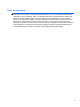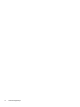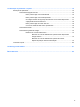Manual do Utilizador
© Copyright 2012 Hewlett-Packard Development Company, L.P. Bluetooth é uma marca comercial detida pelo respectivo proprietário e utilizada pela Hewlett-Packard Company sob licença. Intel é uma marca comercial da Intel Corporation nos E.U.A. e noutros países. Microsoft e Windows são marcas registadas da Microsoft Corporation nos E.U.A. O logótipo SD é marca comercial do seu proprietário. As informações contidas neste documento estão sujeitas a alterações sem aviso prévio.
Aviso de segurança AVISO! Para reduzir a possibilidade de lesões relacionadas com o calor ou o sobreaquecimento do computador, não coloque o computador directamente sobre o seu colo ou obstrua as aberturas de ventilação do ar do computador. Utilize o computador apenas em superfícies planas e rígidas. Não permita que outra superfície rígida, como uma impressora opcional adjacente, ou uma superfície flexível, como travesseiros, tapetes ou roupas, bloqueiem a circulação de ar.
iv Aviso de segurança
Índice 1 Começar da melhor forma ............................................................................................................................. 1 Melhores práticas ................................................................................................................................. 1 Coisas divertidas a fazer ...................................................................................................................... 2 Mais recursos HP ....................................
Ligar a uma rede com fios .................................................................................................................. 22 Ligar a uma rede local (LAN) ............................................................................................. 22 4 Utilizar as funcionalidades de entretenimento .......................................................................................... 23 Utilizar a câmara Web ..............................................................................
Definir a protecção por palavra-passe na reactivação ...................................................... 40 Utilizar o indicador de energia ............................................................................................................ 42 Seleccionar um esquema de energia ................................................................................................. 43 Utilizar a alimentação da bateria ........................................................................................
Instalar actualizações de software da HP e de terceiros ................................................... 61 Proteger a sua rede sem fios ............................................................................................................. 61 Efectuar cópias de segurança das suas aplicações de software e informações ............................... 61 Utilizar um bloqueio do cabo de segurança opcional .........................................................................
13 Resolução de problemas e suporte .......................................................................................................... 75 Resolução de problemas .................................................................................................................... 76 Problemas da ligação sem fios .......................................................................................... 76 Não é possível ligar a uma rede WLAN ............................................................
x
1 Começar da melhor forma Este computador é uma ferramenta potente concebida para melhorar o trabalho e o entretenimento. Para tirar o máximo partido do seu computador, leia este capítulo para obter mais informações sobre as melhores práticas após a configuração, as coisas divertidas que pode fazer com o seu computador e onde se pode dirigir para obter mais recursos HP.
Coisas divertidas a fazer 2 ● Sabe que pode ver vídeos do YouTube no computador, mas sabia que também pode ligar o computador a um televisor e ver o vídeo na TV? Para obter mais informações, consulte Ligar um televisor ou um monitor HDMI na página 27. ● Sabe que pode ouvir música no computador, mas sabia que também pode ouvir rádio em directo no computador e ouvir programas de música ou de entrevistas de todo o mundo? Consulte Utilizar o áudio na página 25.
Mais recursos HP Já utilizou as Instruções de Configuração para ligar o computador ou localizar este manual. Para obter detalhes do produto, informações de procedimentos e outras, utilize esta tabela. Recurso Índice Instruções de Configuração ● Descrição geral da configuração e funcionalidades do computador. Ajuda e Suporte ● Uma grande diversidade de informações de procedimentos e sugestões de resolução de problemas. Guia de Segurança e Conforto ● Configuração adequada da estação de trabalho.
2 Conhecer o seu computador Localizar as informações sobre o hardware e software ▲ Seleccione Iniciar > Computador. É apresentada uma lista de todos os dispositivos instalados no computador, incluindo as unidades ópticas ou uma unidade de disco rígido secundária. Para saber qual o software incluído no computador, seleccione Iniciar > Todos os Programas.
Lado direito Componente (1) Descrição Ranhura do cabo de segurança Permite a ligação de um cabo de segurança opcional ao computador. NOTA: O cabo de segurança foi concebido para funcionar como factor de desencorajamento, mas poderá não evitar que o computador seja furtado ou indevidamente utilizado. (2) Tomada de entrada de áudio (microfone) Permite ligar auscultadores com microfone opcionais, microfones estéreo ou microfones monaurais.
Componente (5) (6) 6 Descrição Luz do transformador CA Conector de energia Capítulo 2 Conhecer o seu computador ● Branca: o transformador CA está ligado e a bateria está carregada. ● Amarela: o transformador CA está ligado e a bateria está a carregar. ● Apagada: o computador está a utilizar alimentação CC. Permite a ligação de um transformador CA.
Lado esquerdo Componente Descrição (1) Tomada (de rede) RJ-45 Permite a ligação de cabos de rede. (2) Porta HDMI Permite ligar a um dispositivo de vídeo ou áudio opcional, tal como uma televisão de alta definição, ou qualquer dispositivo de áudio ou digital compatível. (3) Portas USB 3.0 (2) Permitem ligar dispositivos USB 3.0 opcionais e fornecer desempenho avançado de energia USB. NOTA: Para obter detalhes sobre os diversos tipos de portas USB, consulte Utilizar dispositivos USB na página 49.
Componente (5) Descrição Luz da unidade de disco rígido ● Branca intermitente: a unidade do disco rígido está a ser utilizada. ● Amarela: o HP 3D DriveGuard parqueou temporariamente a unidade de disco rígido. NOTA: Para obter informações sobre o HP 3D DriveGuard, consulte Utilizar o HP 3D DriveGuard (somente em modelos seleccionados) na página 52. (6) Luz de energia ● Branca: o computador está ligado.
Ecrã Componente Descrição (1) Desliga o ecrã e inicia o modo de Suspensão se o ecrã for fechado com a alimentação ligada. Interruptor interno do ecrã NOTA: O interruptor do ecrã interno não é visível do lado externo do computador. (2) Antenas WLAN (2)* Enviam e recebem sinais da comunicação sem fios para comunicar com as redes locais sem fios (WLAN). (3) Microfones internos (2) Gravam som. (4) Luz da câmara Web Acesa: a câmara Web está em utilização.
Parte superior Painel Táctil Componente 10 Descrição (1) Botão para ligar/desligar o Painel Táctil Liga e desliga o Painel Táctil. (2) Painel Táctil indicador luminoso ● Acesa: O Painel Táctil está desligado. ● Apagada: O Painel Táctil está ligado. (3) Painel Táctil, zona Move o ponteiro e selecciona ou activa itens no ecrã. (4) Botão esquerdo do Painel Táctil Funciona como o botão esquerdo de um rato externo.
Luzes Componente (1) Descrição Luz de energia ● Branca: o computador está ligado. ● Branca intermitente: o computador está em modo de Suspensão, que é um modo de poupança de energia. O computador desliga a alimentação do ecrã e outros componentes desnecessários. ● Apagada: o computador está desligado ou em Hibernação. A Hibernação é o modo de poupança de energia que utiliza a menor quantidade de energia. NOTA: Em alguns modelos, a funcionalidade Intel® Rapid Start Technology é activada na fábrica.
Botão, altifalantes e subwoofer Componente (1) Descrição Botão de alimentação ● Quando o computador está desligado, prima o botão para o ligar. ● Quando o computador está ligado, prima brevemente o botão para iniciar o modo de Suspensão. ● Quando o computador está em modo de Suspensão, prima brevemente o botão para sair desse modo. ● Quando o computador estiver no modo de Hibernação, prima brevemente o botão para sair desse modo.
Componente Descrição (2) Altifalantes (2) Reproduzem som. (3) HP Triple Bass Reflex Subwoofer Proporciona um som grave superior.
Teclas Componente Descrição (1) Tecla esc Apresenta informações do sistema quando premida em combinação com a tecla fn. (2) Tecla fn Executa funções do sistema utilizadas com frequência quando premida em combinação com a tecla tecla b, barra de espaços ou esc. (3) Tecla com o logótipo do Windows Apresenta o menu Iniciar do Windows. (4) Teclas de acção Executam funções do sistema frequentemente utilizadas.
Parte inferior Componente Descrição Aberturas de ventilação (2) Permitem a circulação de ar para arrefecer os componentes internos. NOTA: A ventoinha do computador liga-se automaticamente para arrefecer os componentes internos e evitar o sobreaquecimento. É normal a ventoinha interna ligar e desligar durante o funcionamento normal.
Etiquetas As etiquetas afixadas no computador contêm informações de que pode necessitar quando resolver problemas no sistema ou levar o computador para o estrangeiro. As etiquetas encontram-se em locais de fácil acesso. ● Etiqueta do número de série – Fornece informações importantes, incluindo as seguintes: NOTA: A etiqueta pode ser ligeiramente diferente das ilustrações desta secção.
3 Ligar a uma rede Pode levar o seu computador onde quer que vá. Mas mesmo em casa, pode explorar o globo e aceder a informações de milhões de websites utilizando o computador e uma ligação de rede com ou sem fios. Este capítulo vai ajudá-lo a estabelecer ligação a esse mundo.
Ligar a uma rede sem fios A tecnologia sem fios transfere dados através de ondas de rádio em vez de fios. O seu computador pode estar equipado com um ou mais dos seguintes dispositivos sem fios: ● Dispositivo de rede local sem fios (WLAN)—Permite ligar o computador a redes locais sem fios (normalmente chamadas redes Wi-Fi, LAN sem fios ou WLAN) em escritórios empresariais, em casa e em locais públicos tais como aeroportos, restaurantes, cafés, hotéis e universidades.
Utilizar o HP Connection Manager (somente em modelos seleccionados) O HP Connection Manager fornece um local central para gerir os seus dispositivos sem fios e uma interface para enviar e receber mensagens SMS (texto). O HP Connection Manager permite-lhe gerir os seguintes dispositivos: ● Rede local sem fios (WLAN)/Wi-Fi ● Bluetooth O HP Connection Manager fornece informações e notificações sobre o estado da ligação, estado de energia e mensagens SMS (texto).
Configurar uma WLAN Para configurar uma WLAN e ligar-se à Internet, é necessário o seguinte equipamento: ● Um modem de banda larga (DSL ou de cabo) (1) e um serviço de Internet de alta velocidade adquirido a um fornecedor de serviços de Internet ● Um router sem fios (2) (adquirido separadamente) ● Um computador sem fios (3) NOTA: Alguns modems têm um router sem fios incorporado. Consulte o seu ISP para determinar o tipo de modem que tem.
A encriptação sem fios utiliza definições de segurança para encriptar e desencriptar dados que são transmitidos através da rede. Para obter mais informações, consulte a Ajuda e Suporte. Ligar-se a uma WLAN Para se ligar à WLAN, siga estes passos: 1. Certifique-se de que o dispositivo WLAN está ligado. Se o dispositivo estiver ligado, a luz da comunicação sem fios estará acesa. Se a luz de comunicação sem fios estiver apagada, prima o botão sem fios.
Ligar a uma rede com fios Existem 2 tipos de ligações com fios: rede local (LAN) e ligação por modem. Uma ligação LAN utiliza um cabo de rede e é muito mais rápida do que um modem, que utiliza a linha telefónica. Ambos os cabos são vendidos em separado. AVISO! Para reduzir o risco de choque eléctrico, incêndio ou danos do equipamento, não ligue um cabo de modem ou cabo de telefone a uma tomada RJ-45 (rede).
4 Utilizar as funcionalidades de entretenimento Utilize o computador HP como um centro de entretenimento, para socializar através da câmara Web, desfrutar e gerir a sua música e transferir e ver filmes. Em alternativa, para tornar o computador num centro de entretenimento ainda mais poderoso, ligue dispositivos externos, como altifalantes, auscultadores, monitor, projector, TV e, em alguns modelos, dispositivos de alta definição.
Componente (4) Descrição Porta de carregamento USB 2.0 Permite ligar dispositivos USB opcionais. A porta de carregamento USB 2.0 também pode carregar alguns modelos de telemóveis e leitores de MP3, mesmo que o computador esteja desligado. NOTA: Uma porta de carregamento USB (também referida como porta USB alimentada) permite-lhe carregar os dispositivos USB ligados. As portas USB padrão não carregarão todos os dispositivos USB ou carregarão utilizando uma corrente fraca.
Utilizar a câmara Web O computador tem uma câmara Web integrada, uma ferramenta poderosa para as redes sociais que lhe permite comunicar com amigos e colegas na divisão ao lado ou do outro lado do mundo. Com a câmara Web, pode transmitir vídeo em fluxo com o seu software de mensagens instantâneas, capturar e partilhar vídeo e tirar fotografias. Para iniciar a câmara Web, seleccione Iniciar > Todos os Programas > Comunicação e Conversação > CyberLink YouCam.
Aceder ao Painel de Controlo do Beats Audio O Painel de Controlo do Beats Audio permite-lhe visualizar e controlar manualmente as definições de áudio e graves. Para abrir o Painel de Controlo do Beats Audio, seleccione Iniciar > Painel de Controlo > Hardware e Som > Painel de Controlo do Beats Audio. Activar e desactivar o Beats Audio ▲ Para activar ou desactivar o Beats Audio, prima a tecla fn em combinação com a tecla b.
Utilizar vídeo O seu computador HP é um dispositivo vídeo poderoso que lhe permite ver vídeo em fluxo dos seus websites favoritos e transferir vídeo e filmes para ver no computador, sem necessidade de acesso a uma rede. Para melhorar a experiência de visualização, utilize uma das portas de vídeo do computador para ligar um monitor, projector ou televisor externo.
Configurar definições de áudio (com televisor HDMI) HDMI é a única interface de vídeo que suporta vídeo e áudio de alta definição. Depois de ligar um televisor HDMI ao computador, pode ligar o áudio HDMI seguindo estes passos: 1. Clique com o botão direito do rato no ícone de Altifalante na área de notificação, na extremidade direita da barra de tarefas, e clique em Dispositivos de reprodução. 2. No separador Reprodução, clique em Dispositivo de Saída Digital (HDMI). 3.
5 Utilizar o teclado e dispositivos apontadores O seu computador permite uma navegação fácil no ecrã com um teclado e dispositivo apontador, tal como um Painel Táctil. Alguns modelos têm também teclas de acção ou de atalho que permitem-lhe realizar tarefas comuns. O Painel Táctil permite-lhe desempenhar funções no ecrã semelhantes às funções desempenhadas por um rato externo.
Utilizar o teclado O teclado permite-lhe escrever e as teclas de acção e de atalho permitem-lhe realizar funções específicas. Para mais informações sobre a utilização das teclas do teclado, consulte Teclas na página 14. NOTA: Consoante o país ou região, o teclado poderá ter teclas e funções de teclado diferentes das abordadas nesta secção. Utilizar as combinações da tecla ALT GR Alguns países têm teclados com uma tecla ALT GR, que é utilizada para combinações de teclas especiais.
Ícone Tecla Descrição f5 Liga e desliga a funcionalidade de teclado retro-iluminado com radiância (somente em alguns modelos) NOTA: Para poupar a energia da bateria, desligue esta função. Para alternar entre luminosidade fraca, média ou elevada, mantenha premida esta tecla em conjunto com a tecla da seta para cima ou para baixo. f6 Reproduz a faixa anterior de um CD de áudio ou a secção anterior de um DVD ou BD. f7 Inicia, interrompe ou retoma a reprodução de um CD de áudio, um DVD ou um BD.
Utilizar o Painel Táctil O Painel Táctil avançado substitui o Painel táctil tradicional para criar um rato alternativo fácil de utilizar e de alta precisão. Para mover o ponteiro no ecrã, deslize um dedo na superfície do Painel Táctil na direcção pretendida. Utilize os botões esquerdo e direito do Painel Táctil, como se fossem os botões correspondentes de um rato externo. Ao contrário de um Painel Táctil padrão, o Painel Táctil não utiliza os botões esquerdo e direito do rato visíveis.
Utilizar o Painel Táctil Componente Descrição (1) Botão para ligar/desligar o Painel Táctil Liga e desliga o Painel Táctil. (2) Luz do Painel Táctil ● Acesa: o Painel Táctil está desligado. ● Apagada: o Painel Táctil está ligado. (3) Zona do Painel Táctil Move o ponteiro e selecciona ou activa itens no ecrã. (4) Botão esquerdo do Painel Táctil Funciona como o botão esquerdo de um rato externo. (5) Botão direito do Painel Táctil Funciona como o botão direito de um rato externo.
Navegar Para mover o ponteiro no ecrã, deslize o dedo na superfície do Painel Táctil na direcção pretendida. Seleccionar Utilize os botões esquerdo ou direito do Painel Táctil como utilizaria os botões correspondentes de um rato externo.
Utilizar gestos do Painel Táctil O Painel Táctil suporta diversos gestos que lhe permitem passar o dedo, comprimir e rodar para manipular os itens do ambiente de trabalho. Para utilizar os gestos do Painel Táctil, coloque dois dedos em simultâneo no Painel Táctil. NOTA: Painel Táctil não suporta gestos em todos os programas. Para ver a demonstração de um gesto: 1. Seleccione Iniciar > Painel de Controlo > Hardware e Som > Synaptics ClickPad. 2. Clique num gesto para activar a demonstração.
Deslocar A deslocação é útil para se mover para cima, para baixo ou para os lados numa página ou imagem. Para se deslocar, coloque dois dedos ligeiramente afastados no Painel Táctil e, em seguida, arraste-os pelo Painel Táctil num movimento para cima, para baixo, para a esquerda ou para a direita. NOTA: A velocidade de deslocamento é controlada pela velocidade dos dedos. Comprimir/Zoom Comprimir permite-lhe ampliar ou reduzir imagens ou texto.
Rodar A rotação permite-lhe rodar itens, como fotografias. Para rodar, fixe o seu indicador esquerdo na zona do Painel Táctil. Mova o indicador direito à volta do dedo fixo num movimento de varrimento, movendo-se da posição das 12 horas para a posição das 3 horas. Para inverter a rotação, mova o indicador direito da posição das 3 horas para a posição das 12 horas. NOTA: A rotação é desactivada na fábrica por predefinição.
6 Gestão de energia O seu computador pode funcionar com alimentação da bateria ou com alimentação externa. Quando o computador está a funcionar apenas com alimentação da bateria e não está disponível uma fonte de alimentação CA para carregar a bateria, é importante controlar e conservar a carga da bateria. O seu computador suporta esquemas de energia para gerir a forma como o seu computador utiliza e poupa a energia, para que possa equilibrar o desempenho do computador com a poupança de energia.
Utilizar o modo de Suspensão ou Hibernação O Microsoft Windows tem dois modos de poupança de energia, Suspensão e Hibernação. NOTA: Em alguns modelos, a funcionalidade Intel Rapid Start Technology (RST) é activada na fábrica. A Rapid Start Technology permite que o computador retome rapidamente o funcionamento a partir da inactividade. A Rapid Start Technology gere as opções de poupança de energia da seguinte forma: ● Suspensão — a Rapid Start Technology permite seleccionar o estado de Suspensão.
Com o computador ligado, pode iniciar o modo de Suspensão de um dos seguintes modos: ● Prima rapidamente o botão de alimentação. ● Feche o ecrã. ● Seleccione Iniciar, clique na seta junto ao botão Encerrar e, em seguida, clique em Suspender. Para sair da Suspensão: ● Prima rapidamente o botão de alimentação. ● Se o ecrã estiver fechado, abra-o. ● Prima uma tecla do teclado. ● Toque ou deslize o dedo pelo Painel Táctil.
4. Clique em Pedir uma palavra-passe (recomendado). NOTA: Se for necessário criar uma palavra-passe da conta de utilizador ou alterar a sua palavra-passe da conta de utilizador actual, clique em Criar ou alterar a palavra-passe da conta de utilizador e siga as instruções apresentadas no ecrã. 5. Clique em Guardar alterações.
Utilizar o indicador de energia O indicador de energia permite aceder rapidamente às definições de energia e visualizar a carga restante da bateria. ● Para visualizar a percentagem de carga restante da bateria e o esquema de energia actual, mova o ponteiro sobre o ícone do Voltímetro, na extremidade direita da barra de tarefas. ● Para aceder às Opções de Energia ou para alterar o esquema de energia, clique no ícone do Voltímetro e seleccione um item da lista.
Seleccionar um esquema de energia Um esquema de energia gere a forma como o computador utiliza a energia e ajuda a poupar energia e maximizar o desempenho. Estão disponíveis os seguintes esquemas de energia: ● Recomendado pela HP. Equilibra automaticamente o desempenho e a poupança de energia. ● Poupança de energia. Permite poupar energia, reduzindo o desempenho do sistema e a luminosidade do ecrã. ● Alto desempenho. Dá prioridade ao desempenho, mas poderá utilizar mais energia.
Utilizar a alimentação da bateria Se um computador com uma bateria carregada não estiver ligado a alimentação externa, funcionará com a energia da bateria e a luminosidade do ecrã diminuirá para poupar bateria. A bateria inserida no computador vai descarregando lentamente quando o computador está desligado e não está ligado a uma fonte de alimentação externa.
Identificar níveis de bateria fraca Se a bateria for a única fonte de alimentação do computador e atingir um nível baixo ou crítico, o ícone do voltímetro na área de notificação apresentará uma notificação nível de bateria baixo ou crítico. NOTA: Para obter informações adicionais sobre o voltímetro, consulte Utilizar o indicador de energia na página 42.
Utilizar alimentação externa Para obter informações sobre a ligação à alimentação CA, consulte as Instruções de Configuração fornecidas com o computador. O computador não utiliza alimentação da bateria quando está ligado a alimentação externa com um transformador CA aprovado ou um dispositivo de expansão/ancoragem opcional.
HP CoolSense (somente em alguns modelos) O HP CoolSense detecta automaticamente se o seu computador não está posicionado num local fixo e efectua alguns ajustes nas definições de desempenho e da ventoinha para manter a temperatura da superfície do seu computador num nível de conforto optimizado. Quando o HP CoolSense está desligado, a posição do computador não é detectada e as opções da ventoinha e o desempenho permanecem com a definição de fábrica.
Actualizar o conteúdo do software (somente em alguns modelos) Quando o computador estiver em modo de Suspensão, a Tecnologia Intel® Smart Connect faz com que o computador saia periodicamente do modo de Suspensão. Smart Connect actualiza, em seguida, o conteúdo de determinadas aplicações abertas e volta ao modo de Suspensão. Consequentemente, o seu trabalho é imediatamente disponibilizado, logo que saia do modo de Suspensão. Não tem de aguardar enquanto as actualizações são transferidas e instaladas.
7 Gerir e partilhar informações As unidades são dispositivos de armazenamento digitais ou unidades de estado sólido que o ajudam a armazenar, gerir, partilhar e aceder a informações. O seu computador tem uma unidade de disco rígido interna que armazena o software e sistema operativo do computador, bem como fornece armazenamento para todos os seus ficheiros pessoais.
▲ Ligue o cabo USB do dispositivo à porta USB. NOTA: A porta USB do seu computador pode ter um aspecto ligeiramente diferente da figura mostrada nesta secção. Um sinal sonoro indicará que o dispositivo foi detectado. NOTA: Quando liga um dispositivo USB pela primeira vez, uma mensagem na área de notificação informa-o de que o dispositivo é reconhecido pelo computador. Remover um dispositivo USB CUIDADO: Para reduzir o risco de danos nos conectores USB, não puxe o cabo para remover o dispositivo USB.
Inserir e remover um cartão de armazenamento digital Para inserir um cartão de armazenamento digital: CUIDADO: Para reduzir o risco de danos nos conectores do cartão digital, utilize pouca força ao inserir um cartão digital. 1. Segure a placa com a etiqueta voltada para cima e com os conectores voltados para o computador. 2. Insira o cartão na ranhura para suportes digitais e pressione o cartão até estar devidamente encaixado.
8 Manutenção do computador É importante efectuar a manutenção regularmente para manter o computador nas condições ideais. Este capítulo fornece informação sobre como melhorar o desempenho do computador executando ferramentas como o Desfragmentador de Disco e a Limpeza do Disco. Também fornece informações sobre como actualizar os programas e controladores, instruções para a limpeza do computador e sugestões para viajar com o computador.
Após iniciar o Desfragmentador de disco, este funciona sem supervisão. No entanto, dependendo do tamanho do disco rígido e do número de ficheiros fragmentados, o Desfragmentador de Disco pode demorar mais de uma hora a concluir. A HP recomenda que proceda à desfragmentação da unidade de disco rígido pelo menos uma vez por mês. Pode definir o Desfragmentador de disco de modo a que seja executado mensalmente de forma automática, mas pode desfragmentar manualmente o computador em qualquer altura.
Actualizar programas e controladores A HP recomenda que actualize regularmente os programas e controladores para as versões mais recentes. As actualizações podem resolver problemas e fornecer novas funcionalidades e opções para o computador. A tecnologia está em constante mudança e actualizar os programas e controladores permite ao computador executar a tecnologia mais recente disponível. Por exemplo, componentes de gráficos mais antigos poderão não funcionar bem com o software de jogos mais recente.
Limpeza do computador A limpeza do computador e dos dispositivos externos ajuda a mantê-los em boas condições de funcionamento. Se não limpar o computador, poderá acumular pó e sujidade. CUIDADO: Evite utilizar os seguintes produtos de limpeza no computador: Solventes fortes, como álcool, acetona, cloreto de amónio, cloreto de metileno e hidrocarbonetos, os quais podem provocar danos permanentes na superfície do computador.
Viajar com ou expedir o computador Se tiver de viajar com ou expedir o computador, seguem-se algumas sugestões a ter em mente para proteger o equipamento. ● Prepare o computador para uma viagem ou envio: ◦ Efectue cópias de segurança das suas informações numa unidade externa. ◦ Remova todos os discos e todos os cartões multimédia externos, como cartões de armazenamento digitais, do computador. ◦ Desligue todos os dispositivos externos e, em seguida, desligue os respectivos cabos.
9 Proteger o seu computador e informações A segurança do computador é essencial para a protecção da confidencialidade, integridade e disponibilidade das suas informações. As soluções de segurança padrão disponibilizadas pelo sistema operativo Windows, as aplicações HP, o Setup Utility (BIOS) não Windows e outro software de terceiros podem ajudar a proteger o computador de diversos riscos, como vírus, worms e outros tipos de códigos maliciosos.
Para abrir o HP Security Assistant, seleccione Iniciar > Todos os Programas > Segurança e Protecção > HP Security Assistant. Utilizar palavras-passe Uma palavra-passe é um grupo de caracteres escolhidos pelo utilizador para proteger as informações existentes no computador e para proteger transacções online. Podem ser definidos vários tipos de palavras-passe. Por exemplo, quando configurou o computador pela primeira vez, foi solicitada a criação de uma palavra-passe de utilizador para proteger o computador.
Definir palavras-passe no Setup Utility (BIOS) Palavra-passe Função Palavra-passe de administrador ● Deve ser introduzida sempre que aceder ao Setup Utility (BIOS). ● Caso se esqueça da sua palavra-passe de administrador, não será possível aceder ao Setup Utility (BIOS). NOTA: A palavra-passe de administrador pode ser utilizada em substituição da palavra-passe de ligação. NOTA: A palavra-passe de administrador não é permutável com uma palavra-passe de administrador definida no Windows.
constante contra vírus recentemente descobertos e outros riscos de segurança, é necessário manter o software de segurança actualizado. Recomendamos vivamente que actualize a oferta de teste do software de segurança ou compre o software da sua escolha para proteger totalmente o seu computador. Utilizar software antivírus Estes vírus informáticos podem desactivar programas, utilitários ou o sistema operativo ou provocar o funcionamento incorrecto dos mesmos.
Instalar actualizações de software da HP e de terceiros A HP recomenda que actualize regularmente o software e os controladores originalmente instalados no seu computador. Para transferir as versões mais recentes, visite http://www.hp.com/support. Aqui, pode também registar-se para receber notificações automáticas de actualizações quando estas ficam disponíveis. Se tiver instalado software de terceiros após a aquisição do computador, actualize regularmente o software.
62 3. Insira o bloqueio do cabo de segurança na ranhura do cabo de segurança no computador (3) e, em seguida, bloqueie o bloqueio do cabo de segurança com a chave. 4. Retire a chave e guarde-a num local seguro.
10 Utilizar o Setup Utility (BIOS) e o Diagnóstico do Sistema O Setup Utility, ou BIOS (Basic Input/Output System), controla a comunicação entre todos os dispositivos de entrada e saída do sistema (tais como unidades de disco, ecrã, teclado, rato e impressora). O Setup Utility (BIOS) inclui definições para todos os tipos de dispositivos instalados, a sequência de arranque do computador e a quantidade de memória do sistema e memória alargada.
As informações da versão do BIOS (também conhecidas como data da ROM e BIOS do sistema) podem ser visualizadas, premindo fn+esc (se já estiver no Windows) ou utilizando o Setup Utility (BIOS). 1. Inicie o Setup Utility (BIOS). 2. Utilize as teclas de seta para seleccionar Main (Principal). 3. Para sair do Setup Utility (BIOS) sem guardar as alterações, utilize a tecla tab e as teclas de seta para seleccionar Sair > Exit Discarding Changes e prima enter.
4. Clique duas vezes no ficheiro com a extensão .exe (por exemplo, nomedoficheiro.exe). A instalação do BIOS é iniciada. 5. Conclua a instalação, seguindo as instruções apresentadas no ecrã. NOTA: Depois de uma mensagem no ecrã indicar uma instalação com êxito, pode eliminar o ficheiro da transferência do disco rígido. Utilizar o Diagnóstico do Sistema O Diagnóstico do Sistema permite executar testes de diagnóstico para determinar se o hardware do computador está a funcionar correctamente.
11 Cópia de segurança, restauro e recuperação O computador inclui ferramentas fornecidas pelo sistema operativo e pela HP para o ajudar a salvaguardar as suas informações e a restaurá-las se necessário. Criar cópias de segurança 1. Utilize o HP Recovery Manager para criar suportes de dados para recuperação após a configuração do computador de trabalho. 2. À medida que adicionar hardware e programas de software, crie pontos de restauro do sistema. 3.
● O processo de criação pode demorar uma hora ou mais. Não interrompa o processo de criação. ● Guarde os suportes de dados para recuperação num local seguro, separado do computador. ● Se necessário, pode sair do programa antes de concluir a criação de suportes de dados para recuperação. Da próxima vez que abrir o HP Recovery Manager, ser-lhe-á pedido para continuar o processo. Criar os suportes de dados para recuperação 1. Seleccione Iniciar e escreva recuperação no campo de pesquisa.
3. Clique no separador Protecção do Sistema. 4. Clique em Criar e siga as instruções apresentadas no ecrã. Para restaurar, consulte Restaurar um ponto de restauro do sistema anterior na página 70. Efectuar cópias de segurança do sistema e de informações e software O computador armazena informações importantes para si, como ficheiros, e-mails e fotografias, e não pretende perder essas informações mesmo que transfira um vírus ou o sistema deixe de funcionar correctamente.
● Verifique a quantidade de espaço livre no dispositivo de armazenamento de cópias de segurança antes de iniciar uma. ● Deve criar uma cópia de segurança> ◦ Antes de adicionar ou alterar software ou hardware. ◦ Antes de o computador ser reparado ou restaurado. ◦ Regularmente, para garantir que tem cópias recentes das informações pessoais. ◦ Depois de adicionar muitos ficheiros, por exemplo, se tiver guardado vídeos de uma festa de aniversário.
Restauro e recuperação Restaurar um ponto de restauro do sistema anterior Por vezes, a instalação de um programa de software pode provocar um comportamento imprevisível do computador ou do Windows. Habitualmente, a desinstalação do software corrige os problemas. Se a desinstalação não corrigir os problemas, pode restaurar um ponto de restauro do sistema anterior no computador (criado numa data e hora anteriores).
O que precisa de saber ● O HP Recovery Manager recupera apenas o software instalado de fábrica. O software não fornecido com este computador tem de ser transferido do website do fabricante ou reinstalado a partir do disco fornecido pelo fabricante. ● Uma recuperação do sistema deverá ser utilizada como última tentativa de resolver problemas do computador.
Recuperar utilizando suportes de dados para recuperação 1. Se possível, efectue uma cópia de segurança de todos os seus ficheiros pessoais. 2. Insira o primeiro disco de recuperação na unidade óptica do computador ou numa unidade óptica externa opcional e, em seguida, reinicie o computador. – ou – Introduza a unidade flash de recuperação numa porta USB do computador e, em seguida, reinicie o computador.
12 Especificações Potência de entrada As informações sobre energia fornecidas nesta secção podem ser úteis, caso tencione levar o computador para o estrangeiro. O computador funciona com corrente contínua, que poderá ser fornecida por uma fonte de corrente alternada (CA) ou de corrente contínua (CC). A fonte de alimentação CA tem de fornecer uma tensão de 100 a 240 V, 50 a 60 Hz.
Ambiente operativo Factor Métricas EUA Em funcionamento 5 °C a 35 °C 41 °F a 95 °F Desligado -20 °C a 60 °C -4 °F a 140 °F Em funcionamento 10% a 90% 10% a 90% Desligado 5% a 95% 5% a 95% Em funcionamento -15 m a 3048 m -50 pés a 10 000 pés Desligado -15 m a 12 192 m -50 pés a 40 000 pés Temperatura Humidade relativa (sem condensação) Altitude máxima (sem pressurização) 74 Capítulo 12 Especificações
13 Resolução de problemas e suporte ● Resolução de problemas ● Contactar suporte 75
Resolução de problemas Problemas da ligação sem fios Algumas das possíveis causas de problemas da ligação sem fios incluem as seguintes: ● O dispositivo sem fios não está ligado. ● O dispositivo sem fios não está correctamente instalado ou foi desactivado. ● O dispositivo sem fios detectou interferências de outros dispositivos. ● O dispositivo sem fios ou hardware do router falhou. NOTA: Os dispositivos de rede sem fios apenas são incluídos nalguns modelos de computador.
Se a introdução de um código de segurança não for o problema, poderá ter uma ligação WLAN danificada. Muitas vezes, o Windows pode reparar automaticamente uma ligação WLAN danificada. ● Se existir um ícone de estado da rede na área de notificação, na extremidade direita da barra de tarefas, clique com o botão direito do rato no ícone e, em seguida, clique em Resolução de problemas. O Windows reinicializa o dispositivo de rede e tenta ligar novamente a uma das redes preferidas.
A ligação WLAN está muito fraca Se a ligação for muito fraca ou se o computador não conseguir estabelecer ligação a uma WLAN, minimize as interferências de outros dispositivos, do seguinte modo: ● Aproxime o computador do router ou do ponto de acesso sem fios. ● Desligue temporariamente dispositivos sem fios, como um microondas, telefone sem fios ou telemóvel, para se certificar de que não estão a criar interferências.
Problemas de áudio Para verificar as funções de áudio do computador, siga estes passos: 1. Seleccione Iniciar > Painel de Controlo > Hardware e Som > Som. 2. Quando a janela do Som abre, clique no separador Sons. Em Eventos de Programas, seleccione um evento sonoro qualquer, como um bip ou um alarme, e clique no botão Teste. Deverá ouvir o som através dos altifalantes, ou através dos auscultadores que estejam ligados. Para verificar as funções de gravação do computador, siga estes passos: 1.
Contactar suporte Se as informações fornecidas neste manual do utilizador ou em Ajuda e Suporte não contemplarem as suas questões, pode contactar o suporte. Para assistência nos E.U.A., consulte http:// www.hp.com/go/contactHP. Para assistência a nível mundial, consulte http://welcome.hp.com/ country/us/en/wwcontact_us.html. Aqui pode: ● Conversar online com um técnico da HP. NOTA: Quando a sessão de conversação de suporte técnico não estiver disponível num idioma em particular, está disponível em inglês.
14 Descarga electrostática A descarga electrostática é a libertação de electricidade estática quando dois objectos entram em contacto—por exemplo, o choque que recebe quando caminha em cima de um tapete e toca numa maçaneta de porta de metal. Uma descarga de electricidade estática proveniente de dedos ou de outros condutores electrostáticos poderá danificar os componentes electrónicos.
Índice Remissivo A aberturas de ventilação, identificar 15 actualizações de segurança do Windows, instalar 60 actualizações de software, instalar 60 actualizações de software da HP e de terceiros, instalar 61 alimentação CA externa, utilizar 46 alimentação da bateria 44 altifalantes, identificar 13, 24 ambiente operativo 74 antenas WLAN, identificar 9 B bateria conservar energia 44 Beats Audio 25, 31 BIOS actualizar 63 determinar versão 63 transferir uma actualização 64 botão de comunicação sem fios 18 Bot
número de série 16 regulamentação 16 WLAN 16 expedir o computador 56 F fechadura do cabo de segurança, instalar 61 ficheiros eliminados restaurar 70 funções de áudio, verificar 26 G gesto de ampliar do Painel Táctil 36 gesto de comprimir do Painel Táctil 36 gesto de deslocamento do Painel Táctil 36 gesto de movimento no Painel Táctil 37 gesto de rotação do Painel Táctil 37 gestos do Painel Táctil comprimir 36 deslocamento 36 movimento 37 rotação 37 zoom 36 H HDMI configurar áudio 28 Hibernação iniciada dura
recuperação 70 HP Recovery Manager 70 recuperação, sistema 70 recuperação do sistema 70 recuperação do sistema original 70 recuperar a partir dos discos de recuperação 72 recuperar o sistema original 70 rede sem fios, proteger 61 rede sem fios (WLAN) alcance funcional 21 equipamento necessário 20 ligação a uma WLAN empresarial 21 ligação a uma WLAN pública 21 ligar 21 segurança 20 utilizar 19 resolução de problemas; funções de áudio 79 resolução de problemas; gestão de energia 79 resolução de problemas; lig